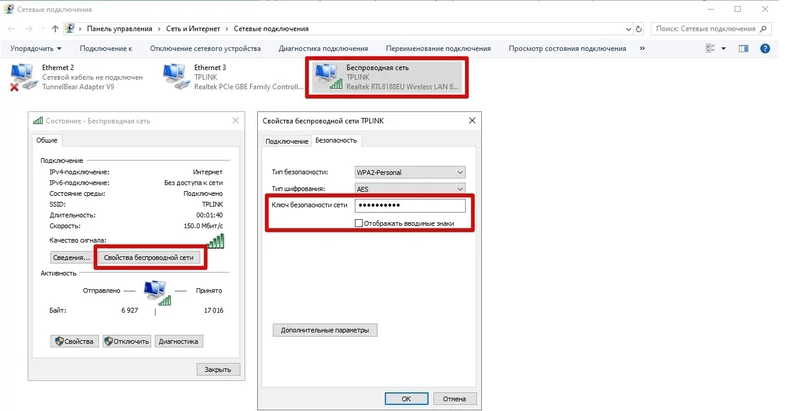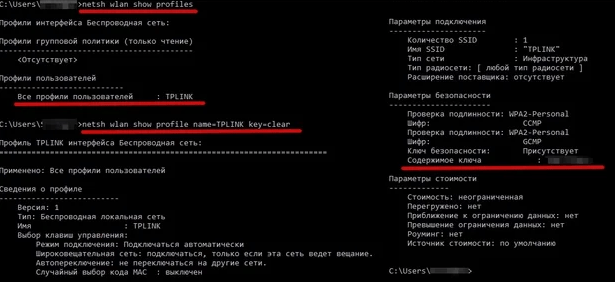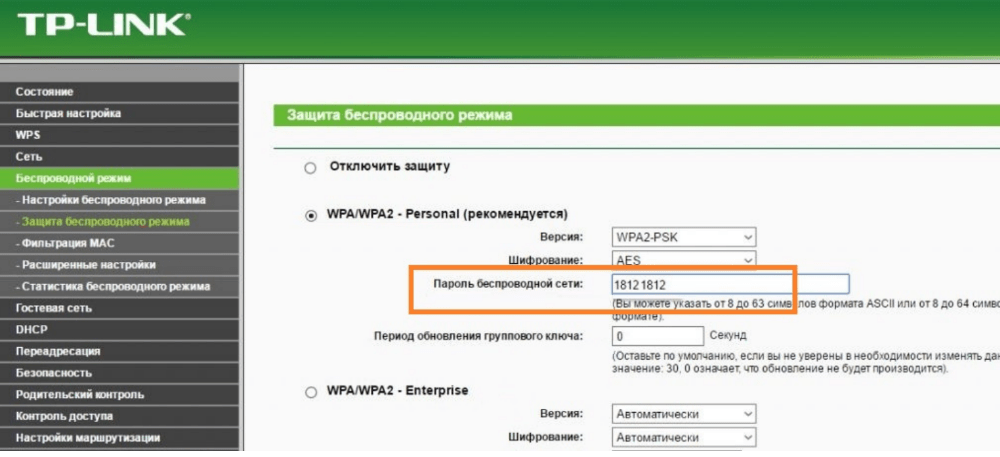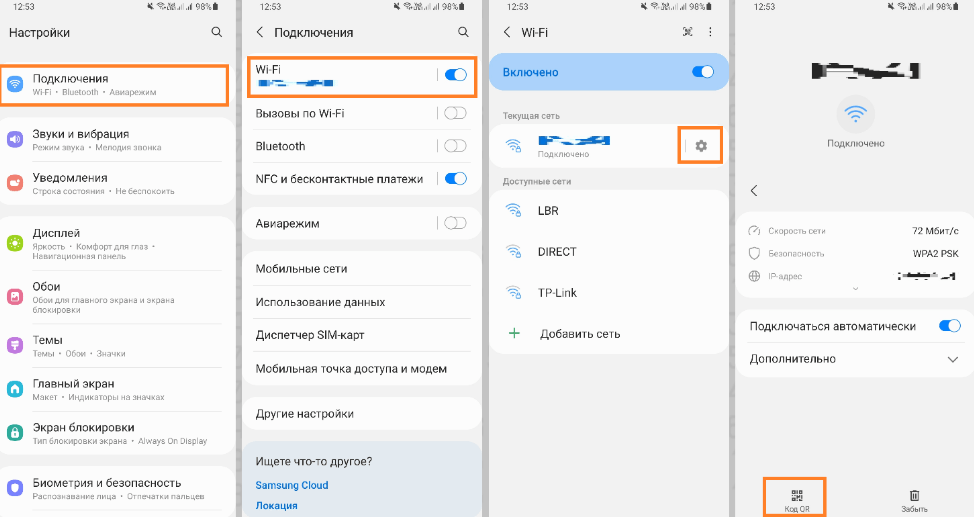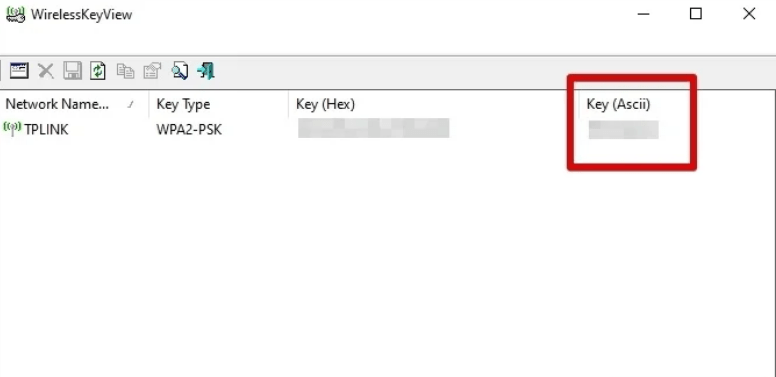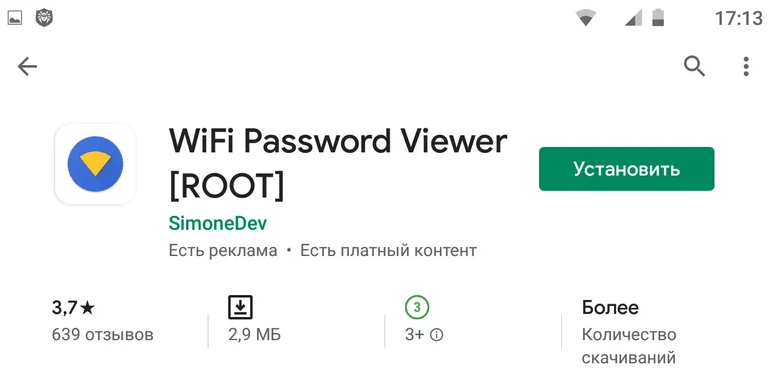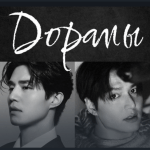Даже если владелец оборудования уже много лет пользуется одним и тем же роутером, рано или поздно он может забыть пароль от доступа к сети. Многие пользователи применяют пароль только один раз, в момент самого первого подключения. Далее все авторизированные устройства автоматически подключаются к знакомой Wi-Fi точке, поэтому повторное указание данных не требуется.
Пароль от вайфая как узнать через ПК
Если все же пользователь забыл пароль, есть несколько способов получить нужные сведения, не прибегая к помощи специалистов. Для их использования не нужно выходить из дома и общаться с консультантами провайдера. Достаточно выбрать наиболее подходящий способ и запомнить пошаговое руководство к действию. Тогда забытый пароль не станет серьезной проблемой для всех жильцов квартиры или частного дома.
Первым делом многие прибегают к помощи своего компьютера или ноутбука. Через десктопное устройство действительно можно получить желаемую информацию. Есть два возможных варианта: проверка пароля с подключенным интернетом и аналогичные действия с отсутствием доступа к Wi-Fi.
С включенным интернетом
Чтобы каждый раз не мучить пользователя вводом пароля, Windows обладает возможностью запоминать секретную комбинацию. Это значит, что при необходимости, владелец ПК может посмотреть нужные сведения и использовать их для повторного подключения.
Если ноутбук подключен к интернету через Wi-Fi, тогда просмотр пароля не займет много времени. Следует ознакомиться с инструкцией, на примере Windows 10.
Важно помнить, что конкретный порядок действий и названия разделов могут отличаться, в зависимости от версии используемой операционной системы. Следует выбирать самые подходящие по смыслу варианты.
Руководство выглядит следующим образом:
- В разделе «Параметры» необходимо кликнуть по иконке с сетевыми настройками.
- Далее в окне, посвященном Wi-Fi, нужно раскрыть полные настройки адаптера.
- Перед владельцем устройства откроется папка с сетевыми подключениями. Необходимо кликнуть по активному варианту правой кнопкой мыши и выбрать пункт «Состояние».
- Далее потребуется перейти к свойствам сети.
- Открыть дополнительную вкладку «Безопасность».
- Напротив поля «Ключ безопасности» нужно активировать пункт, отвечающий за отображение внесенных данных.
Благодаря проделанным действиям, в последнем пункте вместо звездочек или точек будет отображаться актуальный пароль от Wi-Fi. Сведения можно переписать в другое надежное место или же прибегать к данному способу каждый раз, когда потребуется снова восстановить в памяти секретную комбинацию.
Способ работает только при наличии активного подключения к интернету. В других ситуациях следует подбирать альтернативные варианты.
С отключенным Wi-Fi
Бывают ситуации, когда компьютер в настоящее время работает от другой сети, а пользователю нужно получить пароль от той точки, в которой он действовал ранее.
Получить сведения от отключенной Wi-Fi точки возможно, но придется прибегнуть к помощи командной строки. Следует учитывать, что данный способ требует особой внимательности. Неверные действия способны привести к непоправимым ошибкам в системе, разобраться с которыми сможет только опытный специалист.
Чтобы открыть командную строку, достаточно в поисковой строке Wiindows ввести запрос «Командная строка». В результатах поиска нужно кликнуть правой кнопкой мыши по пункту «Командная строка», после чего выбрать «Запуск от имени администратора».
Дальнейшая инструкция выглядит следующим образом:
- В открывшейся командной строке следует ввести команду «netsh wlan show profiles». Ввод осуществляется без кавычек. После указания данных нужно кликнуть «Ввод».
- Система выдаст сведения обо всех Wi-Fi сетях, которые ранее подключались к данному компьютеру. Необходимо найти SSID (имя) конкретной сети. Если владелец ПК не помнит точного наименования, тогда следует искать приблизительный вариант.
- Далее потребуется указать новую команду с использованием точного названия конкретной Wi-Fi сети. Выглядеть она будет следующим образом: «netsh wlan show profile name=название сети key=clear». Команды вводятся без кавычек.
После введения последнего запроса система выдаст всю доступную информацию о выбранной сети, включая секретный код доступа. Искать сведения нужно в пункте «Содержимое ключа».
Через роутер
В первую очередь следует осмотреть конструкцию девайса. Обычно производители указывают логин и пароль на специальной этикетке, приклеенной к корпусу маршрутизатора.
Если в нужном месте желаемых сведений не оказалось, тогда можно прибегнуть к альтернативному методу. Нужные данные можно вытащить непосредственно из самого роутера, только перед этим потребуется подключить его к ПК посредством беспроводного доступа или с помощью сетевого кабеля.
Когда подключение будет осуществлено, необходимо запустить браузер и в адресной строке вести адрес маршрутизатора. Обычно срабатывает один из трех вариантов: 192.168.0.1, 192.168.1.1 или 192.168.100.1. Можно поочередно попробовать каждый из них.
Далее потребуется войти в личный кабинет роутера. Меню большинства девайсов построены по одинаковой схеме, поэтому разобраться сможет даже малоопытный пользователь. Достаточно будет открыть настройки безопасности беспроводной сети. В данном разделе будет указан пароль от сети, он прописывается в открытом виде.
На телефоне
С помощью смартфона также можно получить желаемые сведения. Особенно если ранее устройство уже подключалось к конкретной сети Wi-Fi. На смартфонах с операционной системой Android получить нужные сведения можно за считанные минуты, главное узнать порядок действий и строго следовать инструкции.
Прошивки смартфонов зачастую оснащены функцией, позволяющей поделиться кодом доступа от любой знакомой Wi-Fi точки. Для удобства пользователей применяется специальный QR-код.
Чтобы отправить ключ доступа на любой другой девайс, необходимо выполнить следующие действия:
- Открыть меню настроек на своем смартфоне. Это можно сделать с помощью специальной иконке на рабочем столе.
- Далее потребуется перейти к разделу «Wi-Fi» или «Беспроводной доступ». Точное название пункта зависит от модели устройства и индивидуальных особенностей версии ОС.
- Затем следует кликнуть на точку доступа, от которой нужно получить пароль.
- В конце выбрать пункт «Код QR».
На дисплее экрана появится желаемый QR код, содержащий в себе актуальные сведения о коде доступа.
Следует учитывать, что система может запросить введение кода блокировки смартфона, это делается в целях безопасности, чтобы третьи лица не смогли получить доступа к конфиденциальной информации.
С помощью специальных программ
Одним из наиболее популярных способов восстановления пароля от Wi-Fi точки считается использование специальной программы WirelessKeyView.
Данную утилиту можно загрузить прямо с официального сайта разработчика. Есть две версии: для 32-х разрядных и 64-х разрядных систем.
Для получения нужных сведений достаточно запустить утилиту и указать наименование сети. Программа сама выдаст все нужные данные.
Также пользователи со смартфонами на базе Android могут воспользоваться специальным приложением для просмотра сохраненных паролей – WiFi Password Viewer [ROOT].
Следует учитывать, что использование программы подразумевает наличие Root-прав. В противном случае, необходимо подыскать альтернативные способы получения информации.
Если ничего не помогло
Если все вышеперечисленные способы не помогли узнать ранее забытый пароль, тогда можно прибегнуть к сбросу настроек до заводских, чтобы пароль вернулся к базовому варианту. Получить информацию о заводском пароле можно на корпусе маршрутизатора, наклейка с данными обычно размещена на дне конструкции или сбоку.
Потребуется найти кнопку с надписью «Reset». После нажатия на кнопку, роутер автоматически перезапустится. Процедура позволяет откатить логин и пароль до заводских параметров.